Come installare la OxygenOS 11 basata su Android 11 su tutti i OnePlus 8. Ecco i link dove scaricare il firmware e la guida da seguire
OnePlus ha da poco rilasciato Android 11 stabile per OnePlus 8 e OnePlus 8 Pro basata sulla personalizzazione OxygenOS 11 che porta una marea di novità. Il changelog è ovviamente molto corposo che riporta tutte le novità di Android 11 oltre che molte delle novità della nuova versione della Oxygen con animazioni, notifiche e molto altro.
L’aggiornamento è in distribuzione via OTA su tutti gli OnePlus 8 e OnePlus 8 Pro ma potrete installarlo manualmente seguendo la nostra guida che è molto semplice da attuare. Prima di procedere però verificate che l’aggiornamento non sia già arrivato sul vostro dispositivo andando in Impostazioni -> Sistema -> Aggiornamenti di Sistema.
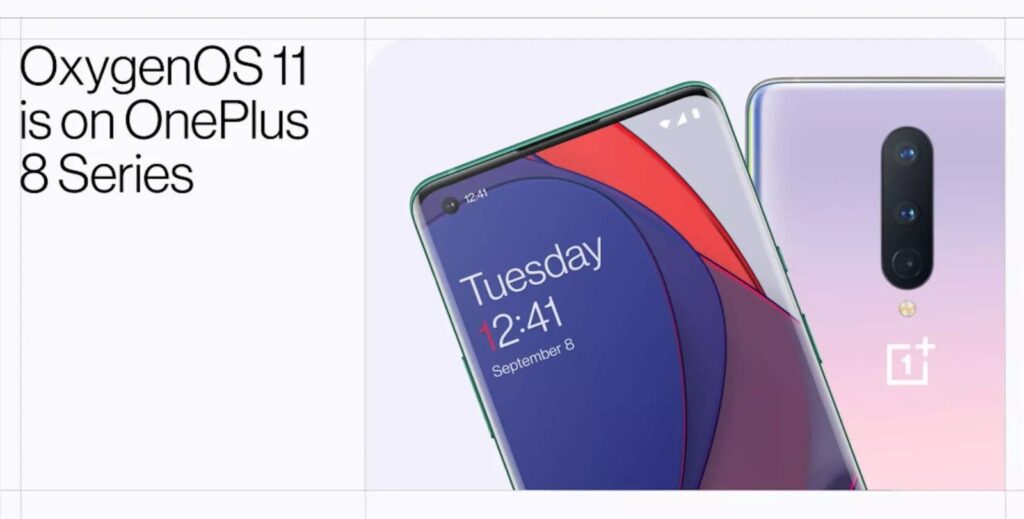
Di seguito vi lasciamo al changelog completo di Android 11 per la gamma OnePlus 8 che è molto corposo che parte da Sistema, Game Space, Ambiente Display, Modalità Scura e molto altro. Inoltre vi lascio al download dei firmware ufficiali direttamente dai server OnePlus di Android 11 per OnePlus 8 e OnePlus 8 Pro e la guida per installarlo facilmente.
Changelog Android 11 per OnePlus 8 e OnePlus 8 Pro
- Sistema
- Il nuovo design visivo dell’interfaccia utente ti offre un’esperienza più confortevole con varie ottimizzazioni dei dettagli.
- La nuovissima interfaccia utente meteo supporta i passaggi dinamici tra alba e tramonto. Ora puoi avere il giorno e la notte a portata di mano.
- Stabilità ottimizzata su alcune applicazioni di terze parti e migliore esperienza utente.
- Game Space
- Aggiunto un nuovo spazio per gli strumenti di gioco con comodi interruttori della modalità Fnatic. Ora puoi scegliere tre modalità di notifica: solo testo, avvertimento e blocco, per un’esperienza di gioco coinvolgente.
- Aggiunta la funzione di risposta rapida in una piccola finestra per Instagram e WhatsApp.
- Nuova funzione di prevenzione del tocco errato.
- Ambient Display
- Aggiunta la funzione Always-On Display, inclusa l’opzione “Pianificazione personalizzata / Tutto il giorno”.
- Nuovo stile orologio Insight, una creazione congiunta con la Parsons School of Design. Cambierà in base ai dati di utilizzo del telefono.
- Modalità Scura
- Aggiunto il tasto di scelta rapida per la Modalità Scura, abbassa la tendina dei Quick Toggles per abilitarla.
- Supporto per l’attivazione automatica della funzione e personalizzazione dell’intervallo di tempo.
- Modalità Zen
- Aggiunti 5 nuovi temi (oceano, spazio, prateria e così via) e più opzioni di temporizzazione.
- Inclusa la funzione di gruppo nella modalità Zen, ora puoi invitare i tuoi amici e abilitare insieme la modalità Zen.
- Galleria
- Funzione Storie supportata, forma automaticamente video settimanali con foto e video in memoria.
- Velocità di caricamento ottimizzata e l’anteprima dell’immagine ora è più veloce.
- Altro
- I widget sul desktop potrebbe scomparire. Può essere impostato come segue: Premere a lungo sul desktop – “Widget/Impostazioni/Selezionare il widget”.
Come installare Android 11 su OnePlus 8 Pro e OnePlus 8
Android 11, già disponibile nel canale Open Beta è ufficiale nella versione finale stabile per OnePlus 8 e OnePlus 8 Pro e potete provarlo tranquillamente in modo facile e veloce. Per provare Android 11 su OnePlus 8 series dovrete scaricare il file relativo al firmware tramite il link in basso, copiare il file ZIP nella memoria interna del dispositivo ed eseguire l’aggiornamento manualmente tramite le impostazioni di sistema.
- Scaricare il pacchetto della ROM dai link seguenti:
- Copia la ROM nella memoria interna del dispositivo.
- Ora vai in a Impostazioni -> Sistema -> Aggiornamento di sistema -> Clicca sull’icona in alto a destra -> Aggiornamento Locale -> Seleziona il pacchetto precedentemente scaricato -> Aggiorna
- Infine clicca su Riavvia.
- Ora che siete in recovery il sistema installerà l’aggiornamento.
- Dopo qualche minuto l’aggiornamento sarà completato.
Chi ha installato la Developer Preview o la Open Beta riceverà l’aggiornamento automaticamente via OTA entro qualche giorno oppure potete procedere all’aggiornamento manuale. Nei prossimi giorni sicuramente verrà rilasciata la versione finale a tutti quanti via OTA, è solo una questione di poco tempo ma se non volete aspettare qui sapete come fare.
INDICE DEI CONTENUTI







































Lascia un commento
Visualizza commenti